 GPU-Z绿色版是一款备受赞誉的显卡识别软件,其特点在于集成了启动向导,无需安装即可直接使用,提供了便携性。GPU-Z界面设计直观易用,一经运行,便能迅速展示GPU的核心信息,包括运行频率、带宽等关键工艺参数。
GPU-Z绿色版是一款备受赞誉的显卡识别软件,其特点在于集成了启动向导,无需安装即可直接使用,提供了便携性。GPU-Z界面设计直观易用,一经运行,便能迅速展示GPU的核心信息,包括运行频率、带宽等关键工艺参数。

相关推荐
主要功能
1.检测显卡GPU型号、步进、制造工艺、核心面积,晶体管数量及生产厂商。
2.检测光栅和着色器处理单元数量及DirectX支持版本。
3.检测GPU核心、着色器和显存运行频率,显存类型、大小及带宽。
4.检测像素填充率和材质填充率速度。
5.实时检测GPU温度、GPU使用率、显存使用率及风扇转速等相关信息。
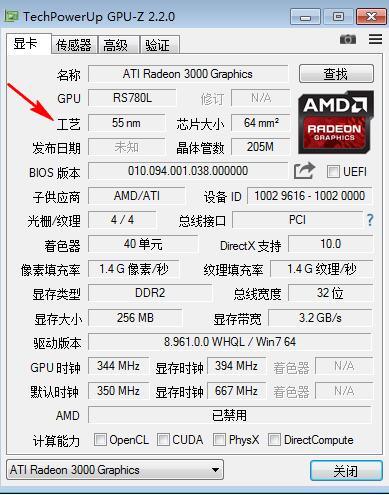
软件特色
1、兼容性强
可以兼容各类u盘设备。
2、驱动提供
给用户提供各种适合的驱动文件。
3、简单实用
使用起来非常简单,操作人性化。
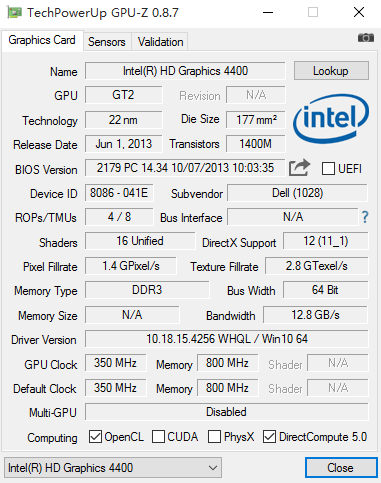
使用教程
1、GPU-Z工具的时候很简单,我们先打开GPU-Z中文版。如下:在该界面中我们可以看到很多数据项,这些都是有关显卡的详细参数。
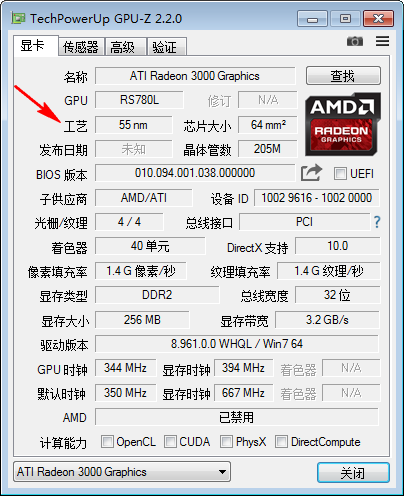
2、针对GPU-Z显卡识别工具跑出来的这些参数可能有些小伙伴不是很了解?没关系,你可以将鼠标悬停在某项参数上就可以看到有关该参数的详细介绍了。
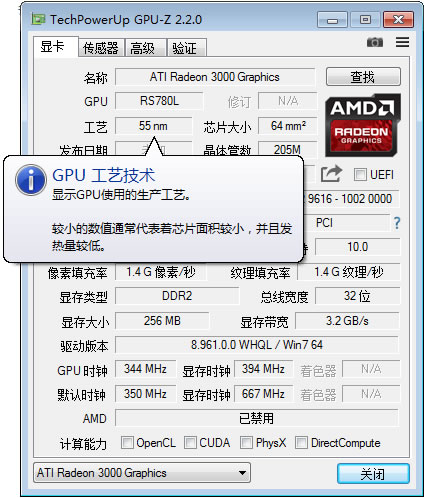
3、我们选择【传感器】界面可以看到有关gpu核心时钟、GPU显示时钟、GPU负载、显存使用情况及显存的使用情况等信息。
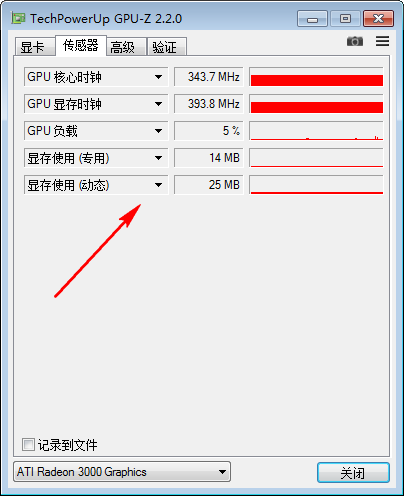
4、切换到【验证】界面后我们可以在该处输入自己的名字、邮箱、及问题说明就可以等待其解决完毕或是其他答案的邮件报告了。
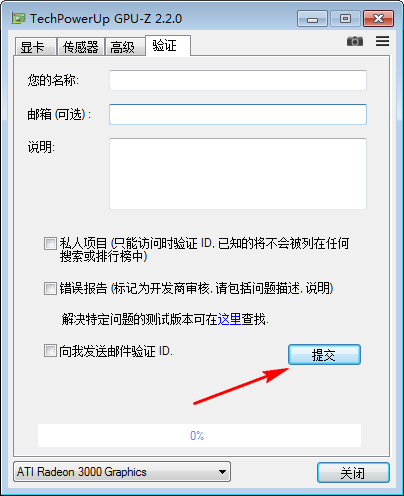
常见问题
gpu-z怎么看显卡体质?
1、选中GPU-z最上方的标题栏处鼠标邮件选择【设置】
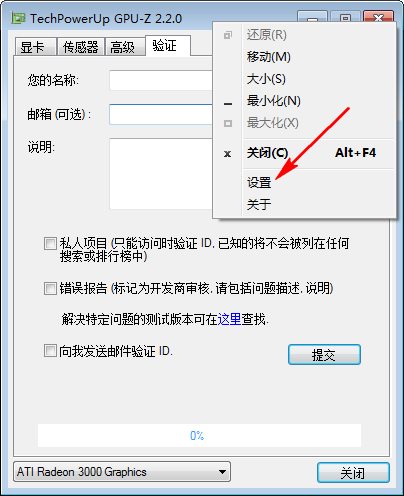
2、进入到GPU-Z设置界面后我们可以在该界面里设置语言模式、检查更新、最小化到系统托盘等。
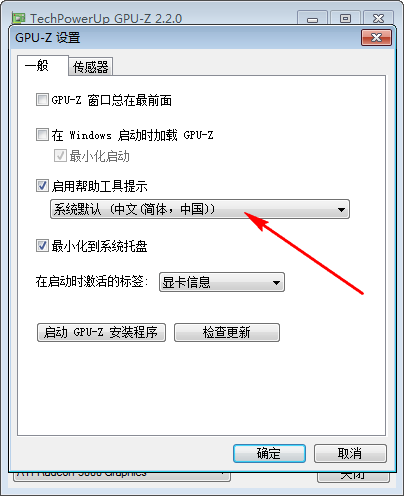
3、最后,我们查找ASIC质量中是否支持显示查看显卡体质,如果支持就可以查看了。
安装步骤
1、在本网站下载GPU-Z软件安装包,双击打开下载的.exe文件,进入软件安装界面
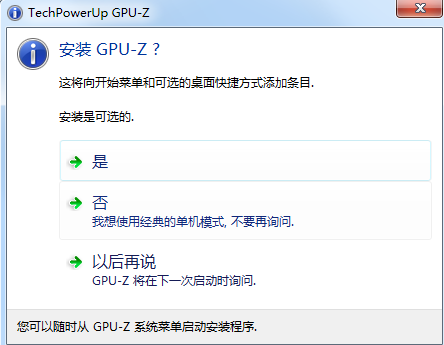
2、选择安装位置界面,我们可以选择默认安装,直接点击界面下方的下一步,软件会默认安装到系统C盘中。或者点击浏览选择合适的安装位置后再点击下一步。
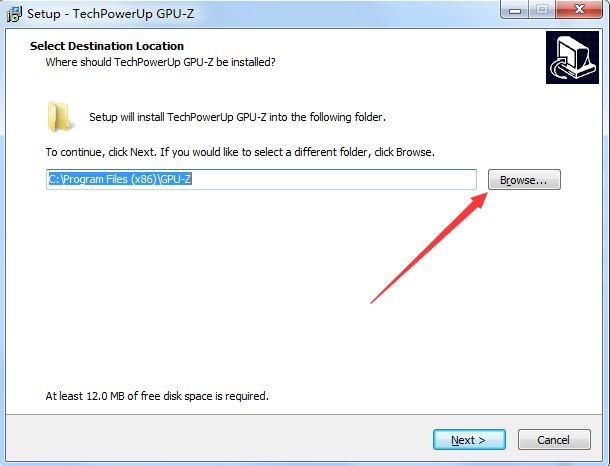
3、GPU-Z软件正在安装中,我们耐心等待安装进度条完成就可以了。
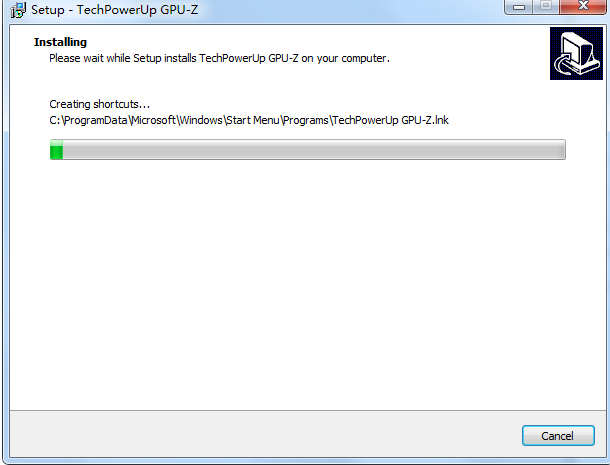
4、GPU-Z软件安装完毕
更新日志
增加了对NVIDIA GeForce RTX 4070、移动RTX 4090/4080/4070/4060/4050、RTX 6000 Ada、RTX 3060移动(GA104)、RTX 3050移动6 GB、RTX 2050、Hopper H100 PCIe、RTX 2080 Ti ES的支持
增加了对AMD镭龙RX 7600S、Pro W6900X、Pro V620、门多西诺锐龙APU的支持
增加了对英特尔猛禽湖-HX、阿尔德湖N、阿尔德湖U i3-1210U、火箭湖UHD P750的支持

